A Steam Disk írási hiba egyszerű javítása Windows 10 rendszeren
Steam Disk Write Disk Error hibát észlel Windows 10 rendszeren a játék frissítése vagy letöltése közben? Íme néhány gyorsjavítás, amellyel megszabadulhat a hibaüzenettől.
A Q&A (Questions and Answers) vagy az AMA (Ask Me Anything) munkamenetek általánossá váltak a közösségi média platformjain, mivel segítik az alkotókat, hogy kötődjenek közönségükhöz, és visszajelzéseket kapjanak a sürgető problémákról. Mint ilyen, a közösségi platformok folyamatosan új kérdés-funkciókat találnak ki, és az Instagram sem maradt le. Az Instagram történetek kérdésmatricái mellett kérdésszűrőkkel is rendelkezik.
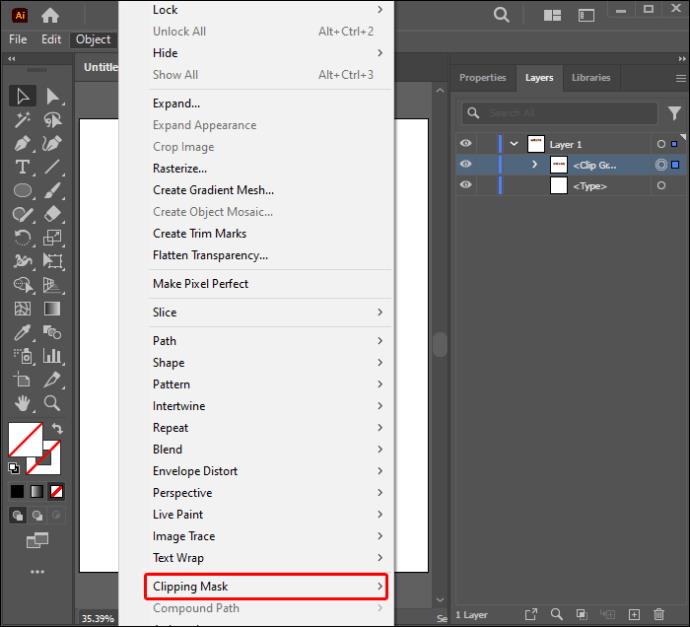
Tudod, hogyan működnek az Instagram történetek kérdésszűrői, és hogyan kell használni őket? Ez a cikk mindent megtud, amit róluk tudni kell. Olvasson tovább, ha többet szeretne megtudni.
Hogyan működnek az Instagram Stories szűrői
A kérdéseken keresztüli elkötelezettség kialakításának szokásos módja az, hogy az egyik személy feltesz egy kérdést, a másik pedig válaszol. Az Instagram történetek kérdésszűrői azonban más és szórakoztató megközelítést alkalmaznak. Ezek véletlenszerű előre beállított kérdéseket tartalmaznak, amelyek felbukkannak a fejed felett, és alattuk a válaszok.
A kérdésre a fejét jobbra vagy balra billentve válaszolja meg, attól függően, hogy melyik oldalon választja. Miközben játszol, látni fogod a helyesen vagy rosszul feltett kérdéseket. Előfordulhat azonban, hogy néhány kérdésnél nem kell válaszolnia a kérdésre, de van egy pörgettyűje számos görgetési lehetőséggel. Példa erre egy szűrő a következő kérdéssel: „Melyik Disney karakter vagy?” Különböző karakterek gördülnek a fejed fölött, és az Instagram kiválaszt egyet, amelyik illik a megjelenésedhez.
Tehát ellentétben az Instagram történetek matricáival, ahol a közönség kérdéseket tesz fel Önnek, a szűrőkben nem kapják meg ezt a lehetőséget. De kapcsolatba léphetnek veled a megjegyzés rovatban, amikor megosztod a történetet. Egy másik különbség az, hogy a kérdésmatricákat használhatja más médiával, például videókkal és fotókkal, de nem tudja ugyanezt a kérdésszűrőknél. Az arcrekord a kérdéses szűrők fő összetevője.
Végül az Instagram történetek kérdésszűrői lehetővé teszik, hogy barátaival együttműködve válaszoljon a kapcsolatával kapcsolatos kérdésekre. Ez egy szórakoztató és valósághű módja annak, hogy közönsége többet tudjon meg Önről, amit nem érhet el kérdésmatricákkal.
Hol találhatók az Instagram Stories kérdésszűrői?
Lehet, hogy csalódott lesz, ha egy Instagram-történetek kérdései szűrőt keres a galéria effektusai közül. Nem könnyen hozzáférhetők, mivel nincsenek beépítettek, és a felhasználó által létrehozott lehetőségekre kell hagyatkoznia. A kérdésszűrőket kétféleképpen találhatja meg, ha böngészi az alkotó profilját, vagy lekéri őket ismerősei történeteiből.
Böngészés Instagram Stories Kérdések szűrője
Mielőtt továbblépne, el kell döntenie, hogy melyik kérdésszűrőt szeretné, vagy rendelkeznie kell az alkotó Instagram-felhasználónevével. Szemléltetésképpen a következőképpen kaphatja meg a „Melyik Disney karakter vagy?” szűrőt készítette: @arnopartissimo :

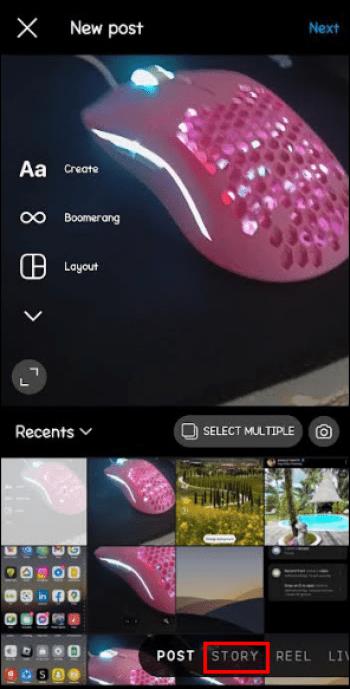
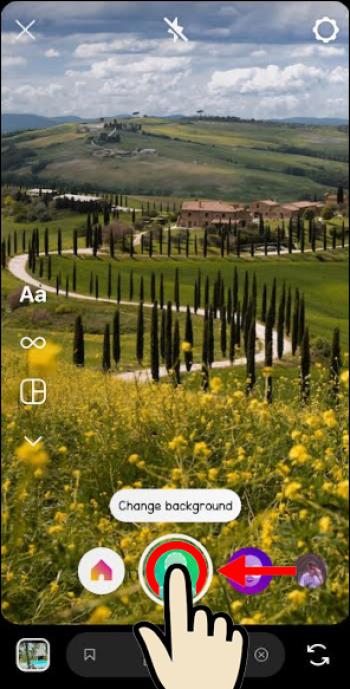
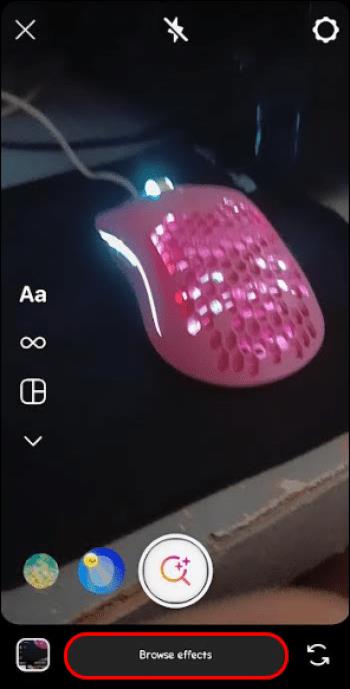
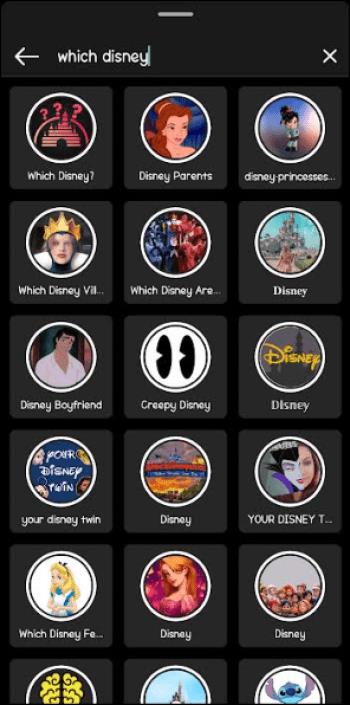
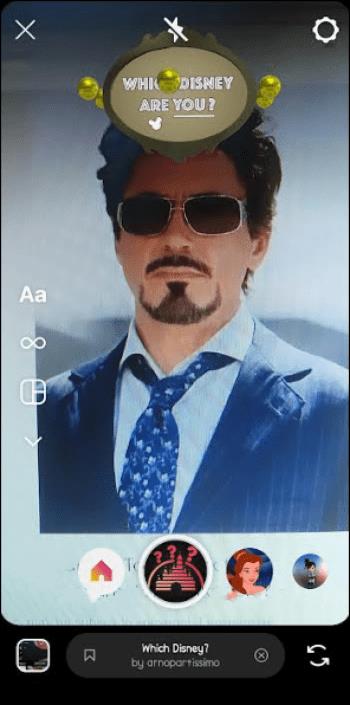
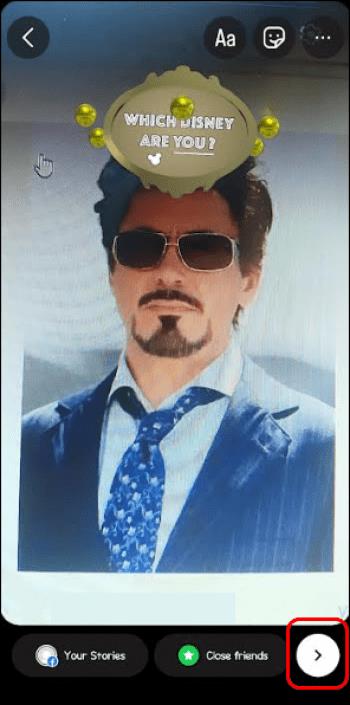
Alternatív megoldásként a következőképpen érheti el a szűrőt:
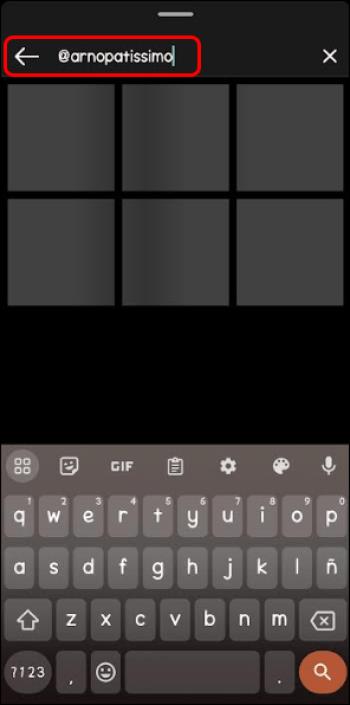
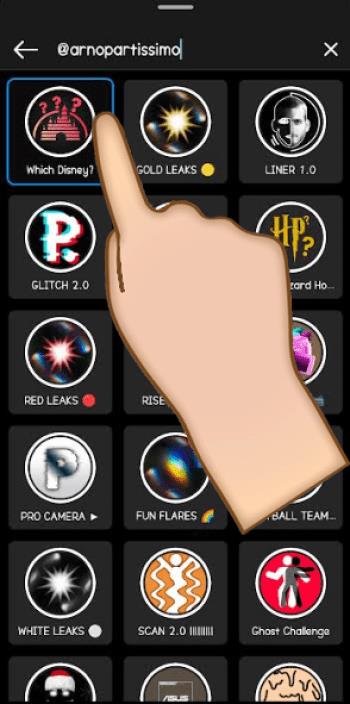
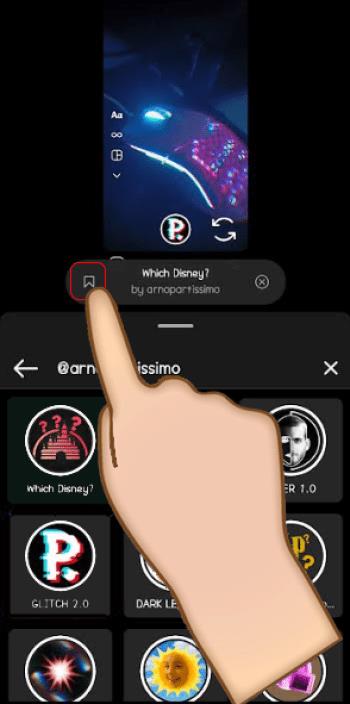
Instagram Stories kérdésszűrő lekérése ismerőse profiljából
Ha egy ismerősének Instagram-történetét látja egy Önnek tetsző kérdésszűrővel, hozzáadhatja a kamerához, hogy később felhasználhassa az alábbi lépésekkel:
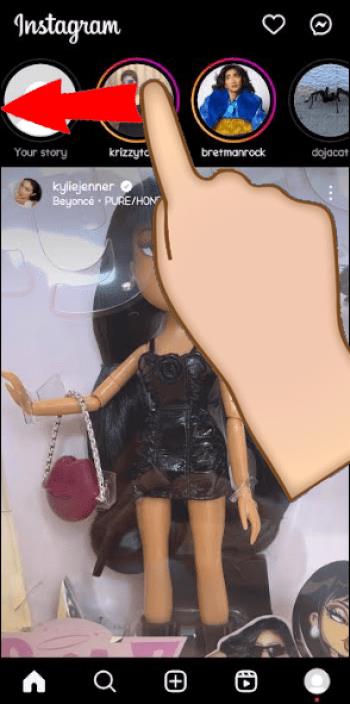
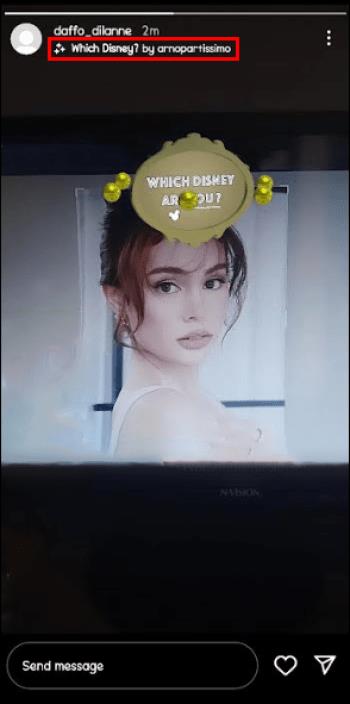
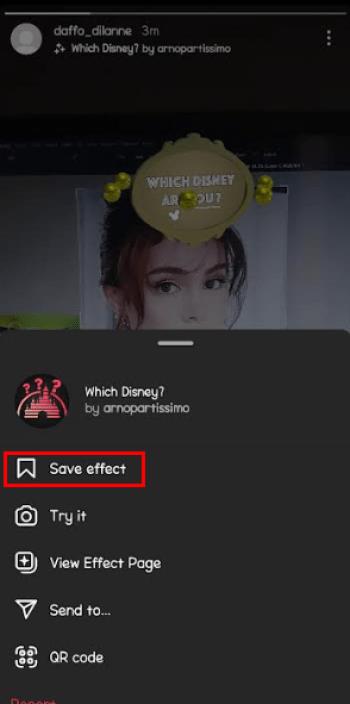
Ezenkívül megkérheti egy barátját, hogy közvetlen üzenetként ossza meg Önnel a kérdésszűrőt. A történetkérdés-szűrő megérintése után megjelenő menüben van egy „Küldés” opció, amelyet használhatnak. Amikor megkapja, hozzáadhatja a fényképezőgépéhez.
Népszerű Instagram Story Kérdések szűrő
Mivel az Instagram feljogosította az alkotókat, hogy kiaknázzák kreatív leveiket a kérdésszűrőkkel kapcsolatban, rengeteg ilyen van. A legnépszerűbbek a következők:
Hogyan teheted közzé az Instagram Stories kérdésszűrőjét a profilodban
Miután elmentette a szűrőt a kamerába, nem jelent majd nagy kihívást az Instagram-sztoriban való közzététel. A következőképpen járjon el:

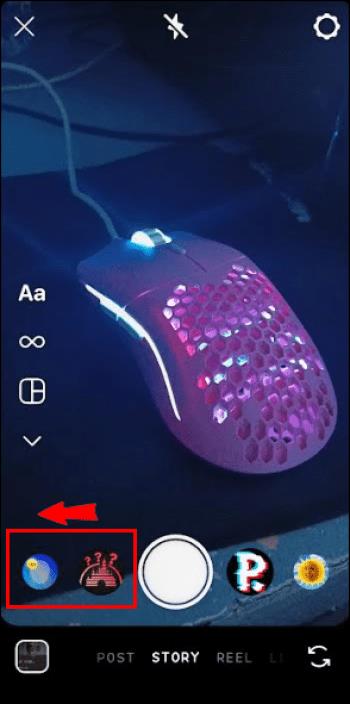
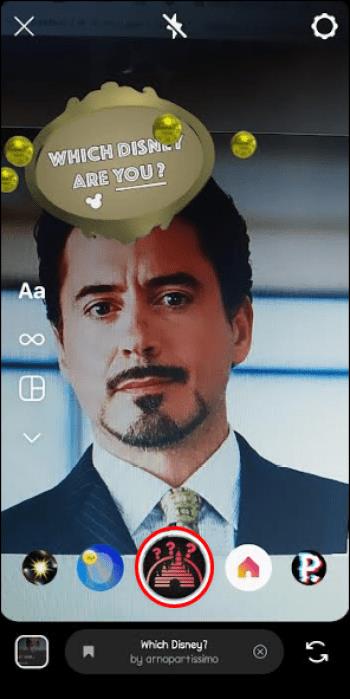
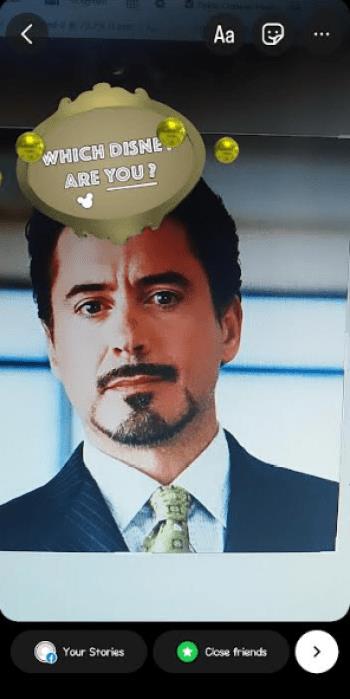
GYIK
Testreszabhatom a kérdéseket és az eredményeket egy kérdésszűrőben?
A valaki más által létrehozott kérdésszűrő kérdéseit és eredményeit nem módosíthatja. A fejlesztők előre meghatározott kérdésekkel és eredményekkel hozzák létre őket.
Miért nem találok egy konkrét kérdésszűrőt, amelyet valaki más történetében láttam?
Az Instagram szűrőgalériája sok szűrőt tartalmazhat, de nem mindegyik jelenik meg az effektusgalériában. Ha nem talál egy adott kérdésszűrőt, kérdezze meg a szűrő nevét vagy készítőjét az azt közzétevő felhasználótól, vagy próbáljon meg rákeresni a szűrőkeresés kulcsszavaival.
Jó szórakozást az Instagram Stories kérdésszűrőjéhez
Amint azt valószínűleg észrevette, az Instagram történetkérdésszűrői nem olyan könnyen nyomon követhetők, mint a kérdésmatricák. Szerencsére rákereshetsz a szűrőkre az alkotóik oldalán, és elkezdheted használni őket a rajongóiddal való elkötelezettség kialakítására.
Melyik a kedvenc Instagram-történetek kérdésszűrője? Miről szól, és ki az alkotó? Ossza meg legjobb tudását az alábbi megjegyzés részben – ezzel segít más felhasználóknak.
Steam Disk Write Disk Error hibát észlel Windows 10 rendszeren a játék frissítése vagy letöltése közben? Íme néhány gyorsjavítás, amellyel megszabadulhat a hibaüzenettől.
Fedezze fel, hogyan távolíthat el alkalmazásokat a Windows 10 rendszerből a Windows Store segítségével. Gyors és egyszerű módszerek a nem kívánt programok eltávolítására.
Fedezze fel, hogyan tekintheti meg vagy törölheti a Microsoft Edge böngészési előzményeit Windows 10 alatt. Hasznos tippek és lépésről-lépésre útmutató!
A Google zökkenőmentessé tette a csoportos megbeszélések lebonyolítását. Tudd meg a Google Meet korlátait és lehetőségeit!
Soha nincs rossz idő a Gmail jelszavának megváltoztatására. Biztonsági okokból mindig jó rutinszerűen megváltoztatni jelszavát. Ráadásul soha
Az online adatvédelem és biztonság megőrzésének egyik alapvető része a böngészési előzmények törlése. Fedezze fel a módszereket böngészőnként.
Ismerje meg, hogyan lehet némítani a Zoom-on, mikor és miért érdemes ezt megtenni, hogy elkerülje a zavaró háttérzajokat.
Használja ki a Command Prompt teljes potenciálját ezzel a több mint 280 (CMD) Windows-parancsot tartalmazó átfogó listával.
Alkalmazhatja a Google Táblázatok feltételes formázását egy másik cella alapján, a Feltételes formázási segédprogrammal, a jelen cikkben ismertetettek szerint.
Kíváncsi vagy, hogyan használhatod a Rendszer-visszaállítás funkciót a Windows 11 rendszeren? Tudd meg, hogyan segíthet ez a hasznos eszköz a problémák megoldásában és a számítógép teljesítményének helyreállításában.







![Feltételes formázás egy másik cella alapján [Google Táblázatok] Feltételes formázás egy másik cella alapján [Google Táblázatok]](https://blog.webtech360.com/resources3/images10/image-235-1009001311315.jpg)
